В процессе редактирования фотографий Вы можете импортировать изображения как файлы RAW. Эти файлы подобны цифровым негативам и предоставляют больше возможностей редактирования по сравнению с другими форматами.
Изображение можно сохранить как файл RAW или импортировать напрямую с камеры в Corel PHOTO-PAINT.
Затем отобразится диалоговое окно, как показано ниже.
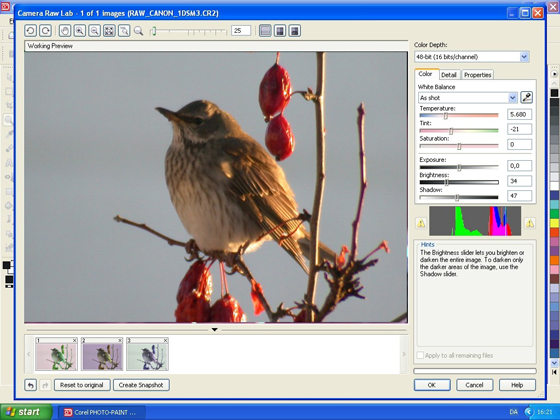
Это диалоговое окно выглядит как "Лаборатория по корректировке изображений" в Corel PHOTO-PAINT. Кроме того, здесь есть параметр "Баланс белого", работа которого напоминает сброс настроек камеры перед съемкой.
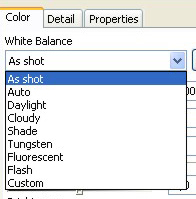
Чтобы продолжить модификацию изображения, откройте вкладку "Детали", где в области "Свойства" можно найти сведения о настройках камеры и т.п.
При отсутствии доступа к формату RAW изображение можно редактировать следующим образом:
- Откройте изображение в Corel PHOTO-PAINT и выберите меню Настройка / Лаборатория по корректировке изображений. Отобразится окно, о котором говорилось выше.
В обоих случаях, Вам подойдет отличная функция "Создать снимок".
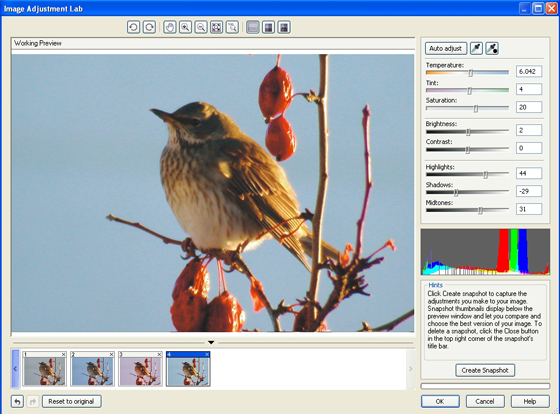
- Щелкните функцию Создать снимок, которая находится в нижней части каждого экрана, чтобы сделать снимок изображения без изменений. Он отображается в виде миниатюрного изображения под основным изображением.
- Чтобы модифицировать изображение, перетащите различные регуляторы влево или вправо.
- Щелкните Создать снимок еще раз, и появится новое миниатюрное изображение со всеми изменениями.
- Щелкните Сброс до исходного состояния и внесите другие изменения.
- Щелкните Создать снимок еще раз, и появится новое миниатюрное изображение, содержащее второй набор модификаций.
- Щелкните миниатюрные изображения снимков, чтобы просмотреть изменения и найти самые удачные.
